Annons
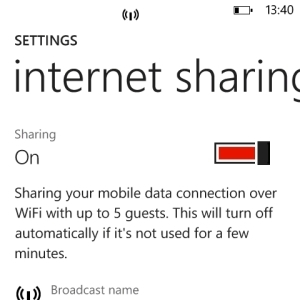 Windows Phone håller på att bli en alltmer populär plattform, men dess första utgivning 2010 förbryllade kommentatorer genom att utelämna nyckelfunktioner som kopiera och klistra in och tethering. Att utelämna dessa funktioner straffade utan tvekan plattformen, vilket resulterade i några dåliga tidiga recensioner. Att göra saken värre var det faktum att enheter från Samsung och LG hade kabeldragningsfunktioner som kunde vara aktiverat via en dold ingenjörskonsol, vilket resulterar i en plattform som erbjuder tethering på vissa telefoner men inte andra. Nästan perfekt!
Windows Phone håller på att bli en alltmer populär plattform, men dess första utgivning 2010 förbryllade kommentatorer genom att utelämna nyckelfunktioner som kopiera och klistra in och tethering. Att utelämna dessa funktioner straffade utan tvekan plattformen, vilket resulterade i några dåliga tidiga recensioner. Att göra saken värre var det faktum att enheter från Samsung och LG hade kabeldragningsfunktioner som kunde vara aktiverat via en dold ingenjörskonsol, vilket resulterar i en plattform som erbjuder tethering på vissa telefoner men inte andra. Nästan perfekt!
Microsoft har sedan dess löst dessa brister med den senaste utgåvan av sin efterträdare till den klumpiga gamla Windows Mobile. Windows Phone 7.5 “Mango Du kan nu prova Windows Phone 7.5 Mango på vilken smartphone som helst [Nyheter]Oavsett hur du ser på det blir Windows Phone 7 svårare och svårare att ignorera. Många Android- och iOS-älskare skulle hellre blunda för det nya mobila operativsystemet från Microsoft; ... Läs mer
”Levereras för närvarande på nya enheter från HTC, Nokia och Samsung och första generationens enheter kan uppgraderas för att köra den här versionen av programvaran, som inkluderar trådlös tethering. Detta gör att du kan dela din mobila Internet-anslutning med andra enheter.Varför Big Deal?
 Nyheterna om den här funktionen kom sent på dagen (utgivningsdag faktiskt!) Tack vare Microsoft som är kärna om några detaljer i Mango-utgåvan. Trots att det var en mycket efterfrågad funktion fanns det aldrig någon bekräftelse (även om massor av förnekningar) att sammankoppling av något slag skulle inkluderas.
Nyheterna om den här funktionen kom sent på dagen (utgivningsdag faktiskt!) Tack vare Microsoft som är kärna om några detaljer i Mango-utgåvan. Trots att det var en mycket efterfrågad funktion fanns det aldrig någon bekräftelse (även om massor av förnekningar) att sammankoppling av något slag skulle inkluderas.
Lyckligtvis för Windows Phone-användare är trådlös tethering nu en möjlighet. Fördelarna med detta är betydande. Till exempel kanske du äger en surfplatta, netbook eller bärbar dator och har ingen trådlös funktionalitet eller tillgång till några trådlösa nätverk i närheten. Tack vare trådlös tethering kan du enkelt använda din Windows Phone som en Wi-Fi-router och ansluta till Internet!
Det finns dock ett par saker att tänka på. Den första är att om ditt mobiltelefonavtal inte har lämpliga villkor för användning av Internet kan du lätt hamna på att faktureras för mer än du har råd, så innan du fortsätter, kontrollera det med små bokstäverna.
Den andra punkten att tänka på är att användning av trådlös tethering kan vara ganska tappande på din mobiltelefon batteri, så det rekommenderas endast för kortvarig användning om du inte kan hålla din Windows Phone laddad.
Aktivera Internetdelning
Microsofts inkludering av trådlös tethering gjordes med så lite fanfare att du kan förlåtas för att du inte insåg att det ingår i Windows Phone Mango. För att komma igång med den här funktionen måste du öppna inställningar meny. Detta kan hittas på Start-skärmen och är också tillgängligt genom att dra åt vänster eller trycka på pilen i skärmens övre högra hörn.
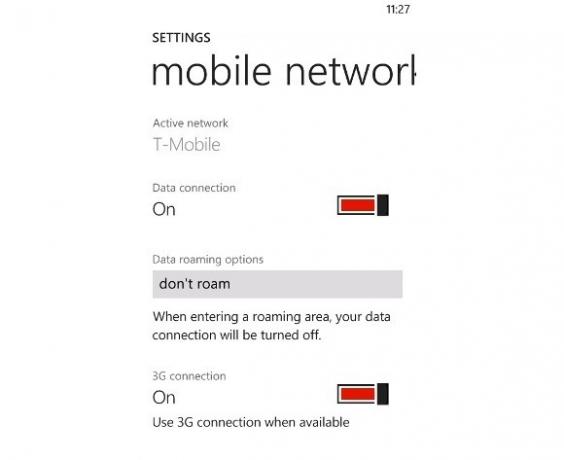
När inställningsmenyn är öppen rullar du först ned till Mobilnät för att bekräfta att båda Uppkoppling och 3G-anslutning är aktiverade. Du kommer att behöva 3G-anslutningen aktiv om du har något hopp om att uppnå snabbt mobilt internet! Aktivera dessa alternativ genom att knacka på omkopplarna; när de är aktiva kommer de att markeras för att matcha din telefons aktuella accent (färgen på brickorna på din startskärm).
Tryck på Tillbaka för att fortsätta. Du måste nu hitta internet delning alternativet i menyn Inställningar; ett enda tryck på omkopplaren på den här skärmen möjliggör tethering.

Genom att aktivera trådlös tethering aktiverar du också telefonens trådlösa funktion, vilket är en av orsakerna till att batteritiden påverkas av den här funktionen.
Skärmen för delning av internet visar nu några instruktioner, vilket ger dig råd om att upp till 5 gäster kan dela telefonens mobila internetanslutning. Ett standardutsändningsnamn listas tillsammans med ett lösenord som du kan använda på vilken enhet som helst som används för att dela anslutningen. Antalet anslutna enheter kommer också att listas.
Ansluter till din Windows Phone Wireless Hub
Du behöver dock inte använda standardalternativen. Genom att trycka på Uppstart -knappen kan du konfigurera ditt eget sändningsnamn genom att trycka på fältet och skriva över det befintliga namnet; samma sak kan göras med lösenordet (minst 8 tecken krävs) och du kan också växla Säkerhetstyp mellan Öppna och WPA2. Kom ihåg att trycka på OK när du är klar.
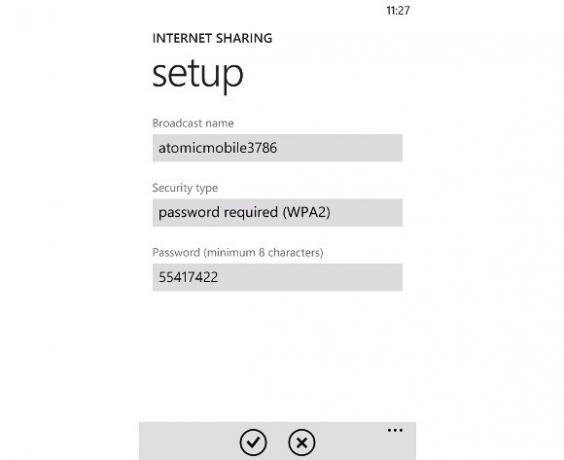
Med de inställda alternativen som krävs och Internetdelning är aktiverad kan du nu ansluta till din telefon som om det var en vanlig trådlös hotspot. Varje surfplatta, e-läsare, bärbar dator, netbook, även en stationär dator eller annan mobiltelefon kan dra nytta av din Wi-Fi-hotspot för Windows Phone genom att helt enkelt identifiera enhetens sändningsnamn och ange lösenordet.
Överväganden om batteri och säkerhet
Trots den utmärkta flexibiliteten som trådlös koppling erbjuder finns det uppenbara nackdelar. Den första är med batteriets livslängd; ju fler användare du tillåter att ansluta till din Windows Phone desto mer data kommer att behandlas och desto större förlitlighet på både mobilt internet och Wi-Fi. Du kan sluta med att telefonens batteri tappas allvarligt under ett timme!
Även om en öppen (lösenordsfri) anslutning är tillgänglig som ett alternativ rekommenderas det inte om du befinner dig i ett relativt avlägset område. Det sista du behöver - speciellt om du faktureras för användning av datan för mobilt internet - är att dela din anslutning med obehöriga.
Trots batteriproblemen är detta ett välkommet tillägg till Windows Phone, en som är snabb och enkel att använda och är utmärkt för att tillhandahålla en välbehövlig Internetanslutning till andra enheter.
Låt oss veta om du har några frågor eller problem med att konfigurera det.
Christian Cawley är vice redaktör för säkerhet, Linux, DIY, Programmering och Tech Explained. Han producerar också The Really Useful Podcast och har lång erfarenhet av stationär och mjukvarosupport. Christian är en bidragsyter till Linux Format-magasinet, en Raspberry Pi-tinkerer, Lego-älskare och retro-spel-fan.